ThinkPadwin10恢复出厂设置怎么操作 ThinkPadwin10恢复出厂设置操作步骤介绍
更新日期:2022-12-20 13:26:40来源:互联网
ThinkPadwin10恢复出厂设置怎么操作?全新的thinkpad笔记本都预装了windows10原版系统,电脑自带的Win10系统肯定是功能齐全的,大家如果觉得电脑越来越卡,可以偶遇很多的解决办法,用户都可以将电脑恢复到出厂状态,变成刚开始看到这个系统的样子,操作很简单,几步就可以恢复出厂系统。
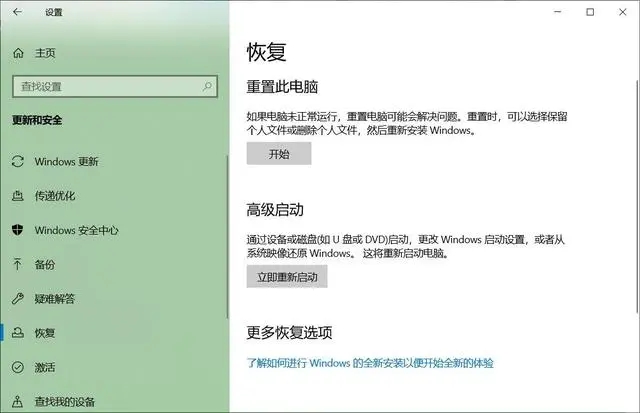
ThinkPadwin10恢复出厂设置操作步骤介绍
一、从Windows设置出厂重置你的PC
按照Microsoft自己的建议,将Window 10恢复出厂设置的最常见和首选方法是通过PC的“设置”选项。
1.首先,按Windows + I键,打开设置。
2.选择更新和安全 > 恢复。
3.在“重置此电脑”部分单击“开始”按钮,开始重置过程。
4.接下来,如果你想保持文件完好无损并且只安装操作系统,请单击“保留我的文件”。但是,我建议你使用“删除所有内容”选项,因为这会给你一个全新的开始。
5.选择是要从云安装Windows还是通过旧Windows文件在本地重新安装。
6.单击最后一个对话框中的下一步,开始重置过程。
你的Windows将在几分钟内重置,并会在其位置安装新的Windows副本。
二、从引导菜单恢复出厂设置
在其他时候,你最终可能根本无法启动你的PC,甚至无法进入主屏幕。如果你现在就卡在这个地方,仍然可以从启动菜单恢复你的电脑的出厂设置。为此,请在启动时按F11,这将打开恢复环境。
如果这对你不起作用,请在启动时长按电源按钮至少十秒钟,这将导致PC重新启动,连续执行此操作3次,Windows 恢复环境将启动。
从那里,从选项菜单中选择疑难解答 > 重置这台电脑,下面的操作方法与第一种方法非常相似,按步骤操作即可。
恢复出厂设置是一个很好的工具,可以将你的Windows从持续存在的错误中拯救出来,但是,在开始之前,请务必事先创建文件备份,以便以后可以恢复设置,即使在重置过程中出现异常情况也是如此。
相关文章
- Win10存在受损的安装文件怎么办 Win10存在受损的安装文件解决方法 2024-09-18
- Win10怎么搜索电脑里的文件 Win10搜索电脑里的文件方法介绍 2024-09-18
- Win10待机蓝屏代码machine怎么解决 Win10待机蓝屏代码machine解决方法 2024-09-18
- Win10任务视图如何删除记录 Win10任务视图删除记录方法介绍 2024-09-18
- Win10自带虚拟机如何使用 Win10自带虚拟机使用方法 2024-09-18
- Win10无法打开cmd运行窗口怎么办 Win10无法打开cmd运行窗口解决方法 2024-09-18
- Win10系统无法正常关机怎么办 Win10系统无法正常关机解决方法 2024-09-18
- Win10加载疑难解答向导出错无法怎么办 Win10加载疑难解答向导出错无法解决方法 2024-09-18
- Win10管理员账户停用怎么办 Win10管理员账户停用的解决方法 2024-09-18
- Win10自动删除恶意文件怎么关闭 阻止Win10自动删除危险文件关闭方法 2024-09-18
- Win10电脑右下角老是跳出游戏广告怎么办 Win10电脑右下角老是跳出游戏广告解决方法 2024-09-18
- Win10不显示文件名怎么办 Win10不显示文件名的解决方法 2024-09-18
最新教程
应用教程
- 微信查删单向好友功能使用说和教程 微信查删单向好友功能怎么使用
- 宏碁win11怎么开启vt 宏碁win11开启vt方法介绍
- 宏碁win11笔记本如何让电池充电到100% 宏碁win11笔记本让电池充电到100%的方法
- 宏碁win11开始菜单怎么更换位置 宏碁win11开始菜单更换位置方法介绍
- 宏碁win11怎么不联网跳过去 宏碁win11不联网跳过去操作方法
- 宏碁win11什么时候推送 宏碁win11推送时间介绍
- 宏碁win11改win10怎么操作 宏碁win11改win10操作方法
- 宏碁win11怎么退回win10 宏碁win11退回win10方法介绍
- 宏碁win11跳过联网激活怎么操作 宏碁win11跳过联网激活操作方法
- 索尼PlayStation Network账号与Steam账号怎么绑定 索尼PlayStation Network账号与Steam账号绑定方法
资讯排行
- win7支持uefi引导吗 win7支持uefi引导吗问题解析
- win7用legacy还是uefi win7用legacy还是uefi问题解析
- 当前系统是uefi启动无法安装win7是怎么回事 当前系统是uefi启动无法安装win7解决方法
- uefi引导强制安装32位win7怎么操作 uefi引导强制安装32位win7操作方法
- win7怎么打开文件扩展名方法 win7怎么打开文件扩展名教程
- win7文件扩展名怎么改 win7文件扩展名更改方法
- win7亮度调节不见了怎么办 win7亮度调节不见了解决方法
- 台式电脑win7亮度调节在哪里 台式电脑win7亮度调节位置一览
- win7亮度调节快捷键是什么 win7亮度调节快捷键解析
- win7亮度调节不了是什么原因 win7亮度调节不了问题解析
